Haloo sobat apa kabar, baik-baik saja kan? di artikel yang satu ini saya akan berbagi cara menggabungkan video dan audio dengan aplikasi media player yang cukup populer dan sering kita gunakan, yaitu VLC media player.
Sebelum melangkah lebih jauh ketutorial saya ingin menuliskan latar belakang dulu nih, bagaimana saya bisa menulis artikel ini. Jadi kasus awalnya saya mendownload video youtube di internet tetapi entah mengapa hasil akhir video youtube tersebut tidak ada suaranya dan hanya gambar videonya saja.
solusinya sebenarnya gampang hanya tinggal download ulang tetapi karena saya sedang miskin kouta saat itu maka saya punya ide untuk mendownload suaranya saja, lalu nanti digabungkan dengan videonya, dengan cara ini saya bisa menghemat kouta 200MB.
Selesai mendownload untuk menggabungkannya audio dan video saya menggunakan openshot video editor, setelah click render dan waktu sudah berjalan 10 menit progress rendernya baru selesai 5% dan 2 jam lebih time remaining.
Bagi yang bertanya kenapa bisa selama itu ? karena video yang saya render adalah video podcast yang berdurasi 2 setengah jam, jadi cukup wajar sih rendernya bisa selama itu. Akibat render yang lama tersebut saya pun mulai pasrah dan ingin mendownloadnya ulang saja video utuhnya di youtube, walaupun pada akhirnya akan membuang kouta lagi.
Tetapi sebelum mendownload ulang lagi, untuk memastikan saya mencoba merender di aplikasi lainnya seperti kdenlive video editor tetapi tetap sama (render lama juga), dan yang terakhir saya punya ide daripada di render kenapa video dan audionya tidak diputar berbarengan aja, seperti subtitle walaupun tanpa di render video tetap masih bisa ada subtitlenya.
Karena di windows saya media playernya adalah VLC, maka saya carilah bagaimana menggabungkan video dan audio di vlc walaupun filenya terpisah, nah dapatlah tutorial yang akan saya tulis di bawah ini walaupun sedikit melenceng sih dari rencana awal, karena tetap harus merendernya juga. Sudah selesai latar belakang, mari kita bahas bagaimana cara menggabungkan audio dan video dengan VLC Media Player dibawah ini.
-
Pertama tentu saja persiapkan terlebih dahulu video dan audionya.
-
Setelah itu buka aplikasi VLC, jika belum mempunyai aplikasi vlc bisa di download di website resminya. Setelah itu pergi ke menu media dan pilih Convert / Save, seperti yang terlihat pada gambar dibawah ini.
-
Setelah itu akan muncul jendela baru seperti gambar dibawah ini, klik tombol Add... untuk memilih videonya, dan centang show more options dan play another media synchronously, dan klik browser lagi untuk memilih audinya.
-
Saat memilih audio tampilannya mirip seperti jendela diatas, caranya sama silhakan sobat klik Add.. dan pilih audionya, setelah selesai memilih audio klik select.
-
Setelah video dan audio telah selesai dipilih silahkan klik convert / save.
-
Selanjutnya akan muncul jendela baru seperti gambar dibawah ini, sobat bisa memilih videonya mau di convert kemana, kalau saya mp4 saja, untuk memilih kemana video hasil convert di simpan silahkan klik browse.
-
Setelah itu beri namanya sesuka hati sobat.
-
Semua sudah selesai silahkan klik start, dan proses konversi atau render video pun akan dimulai.
-
Untuk progress konversinya sobat bisa liat pada jendela pemutaran video biasanya, progressnya akan diperlihatkan dalam bentuk durasi video bukan persentase seperti video editor lainnya.
Setelah menerapkan tutorial diatas, saya cukup terkejut dengan kecepatannya, karena jika video editor memakan waktu 2 jam (berdasarkan time remaining) untuk menggabungkan audio dan videonya tetapi VLC hanya butuh waktu 10 menit untuk melakukannya, karena hal tersebut tentunya saya tidak perlu lagi mendownload ulang video youtubenya.
Karena kecepatan VLC tersebut akhirnya saya saya menulis artikel ini, saya rasa ini menarik dan bermanfaat untuk di bagikan, saya harap ini membantu untuk sobat yang mempunyai permasalahan serupa dalam menggabungkan video dan audio yang terpisah, supaya saat proses render berjalan lebih cepat.
Dari tutorial diatas, ada fitur yang belum saya jelaskan yaitu mengenai isian start time dan stop time, mungkin itu adalah fitur jika audio dan video tidak begitu cocok,
sehingga sobat bisa mencocokkan waktunya secara manual, tips saya sih gunakan saja video editor sebagai alat untuk menyocokkan waktunya, lalu masukkan waktunya dan render di VLC.
Jujur saya belum pernah menggunakan fitur start time dan stop time ini jadi belum tahu apakah akurat atau tidak hasil rendernya, jadi sulahkan sobat bereksperimen sendiri ya.
Jika tulisan yang sobat baca diatas kurang jelas silahkan sobat liat video dichannel youtube saya dibawah ini, sekian terima kasih.
sehingga sobat bisa mencocokkan waktunya secara manual, tips saya sih gunakan saja video editor sebagai alat untuk menyocokkan waktunya, lalu masukkan waktunya dan render di VLC.
Jujur saya belum pernah menggunakan fitur start time dan stop time ini jadi belum tahu apakah akurat atau tidak hasil rendernya, jadi sulahkan sobat bereksperimen sendiri ya.
Jika tulisan yang sobat baca diatas kurang jelas silahkan sobat liat video dichannel youtube saya dibawah ini, sekian terima kasih.








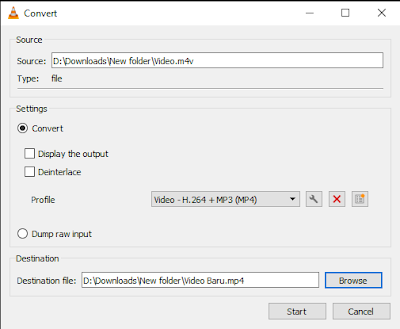

Terima Kasih... postingan ini sangat berguna....
BalasHapusSangat bermanfaat sekali trimakasih min 😍😍😍😍😍😍😍😍😍😍😍😍😍😍😍😍😍😍😍
BalasHapusmakasih kak tutornya
BalasHapusSaya sudah ikuti semua langkahnya kenapa yang muncul hanya audionya ya? videonya tdk nampak
BalasHapus